Мицрософт Ворд већ дуго може да прикаже различите изборе текста у различитим бојама. Са Ворд 2010 и 2013, такође може да постави градијент боје преко селекције, смањујући потребан рад за додавање вишебојног текста и омогућавање више боја на једној писмо. Са градијентом направљеним по мери, текст у Ворд-у може имати онолико боја колико желите, чак и потпуну дугу.

Кредит за слику: Слика љубазношћу Мицрософта
Додајте боје тексту
Да бисте променили боју текста у Ворд-у, изаберите текст који желите да измените и изаберите нову боју Боја фонта падајући мени на картици Почетна.
Видео дана
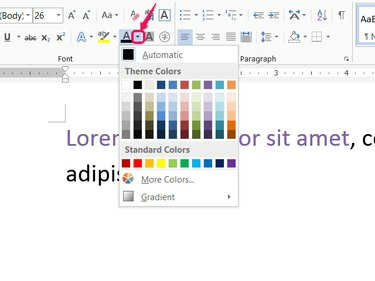
Кредит за слику: Слика љубазношћу Мицрософта
Сваки избор текста задржава своју боју. Након што одаберете боју за један избор, изаберите други блок текста и изаберите другу боју. Осим времена које је потребно, ништа вас не спречава да свакој речи или чак сваком слову доделите другу боју.
Да бисте убрзали процес промене многих боја, мала трака менија се појављује на страници када изаберете текст. Користити Боја фонта
падајући мени на овој траци да бисте уштедели време померања миша напред-назад до главне траке.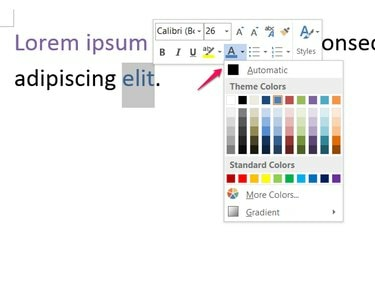
Кредит за слику: Слика љубазношћу Мицрософта
Додајте градијенте у текст
Додавање боја вас обично ограничава на највише једну боју по слову. Са градијентом, бирате шаблон направљен од онолико боја колико желите, а Ворд примењује образац на ваш избор.
Основни градијенти
Почните тако што ћете изабрати основну боју за текст, а затим поново отворите Боја фонта падајући мени и изаберите Градијент да изабере образац. Узорци у одељку Светле варијације прелазе из основне боје у белу, док се тамне варијације крећу ка црној. Да бисте користили друге боје осим беле или црне, уместо тога морате да креирате прилагођени градијент.

Кредит за слику: Слика љубазношћу Мицрософта
Савет
- Обрасци градијента су прилично суптилни, тако да ћете можда морати да користите велики текст или увеличати да видите разлику између образаца.
- Образац се примењује засебно на сваки ред текста. На пример, ако изаберете градијент у стилу „Од центра“, свака линија има свој центар.
Прилагођени градијенти
Кликните Више Градијената са листе градијената да дизајнирате сопствени образац или додате више боја. На бочној траци у програму Ворд 2013 или у дијалогу у програму Ворд 2010 изаберите Градиент Филл и изаберите врсту и правац за образац.
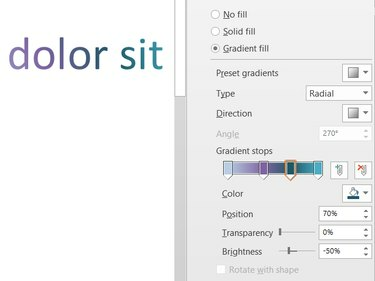
Кредит за слику: Слика љубазношћу Мицрософта
Сваки од маркера на линији Градиент Стопс представља тачку коју можете да измените. Превуците их да бисте променили положај граничника и кликните на један да бисте подесили његову боју, положај, транспарентност и осветљеност. Да бисте додали додатна заустављања, кликните на икону оловке са зеленом бојом + знак. Да бисте уклонили изабрано заустављање, кликните на икону са црвеном бојом Икс.
Савет
Да бисте документу додали стилизовани текст, уметните ВордАрт. ВордАрт нуди више образаца и стилова него што је то могуће само са бојама и градијентима, али ВордАрт се такође понаша као слика: неће тећи са уобичајеним текстом у вашем документу.



